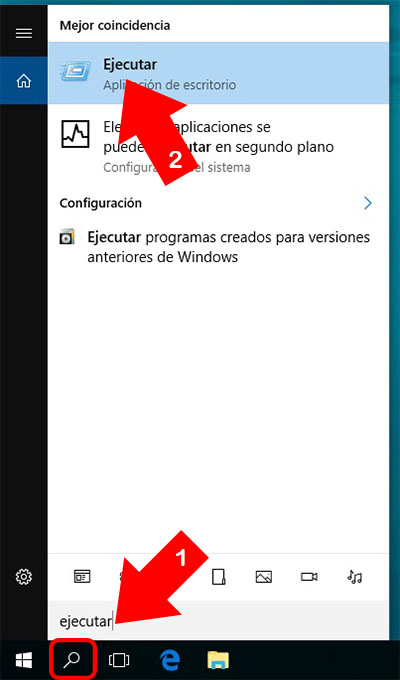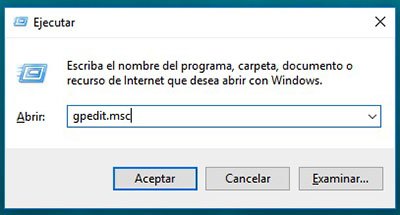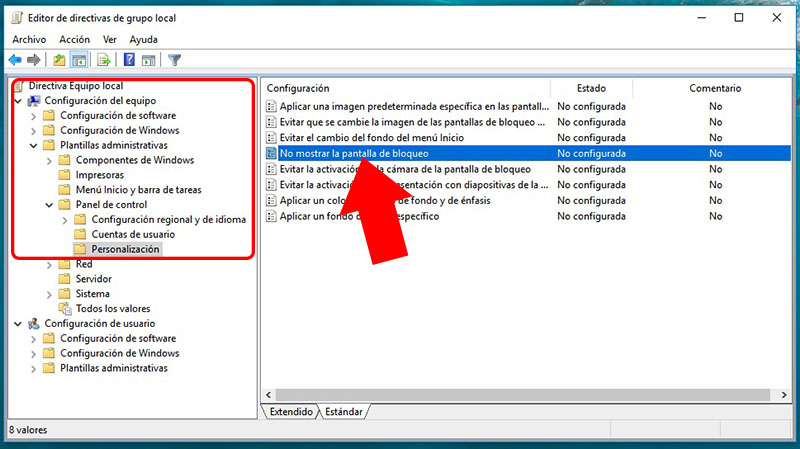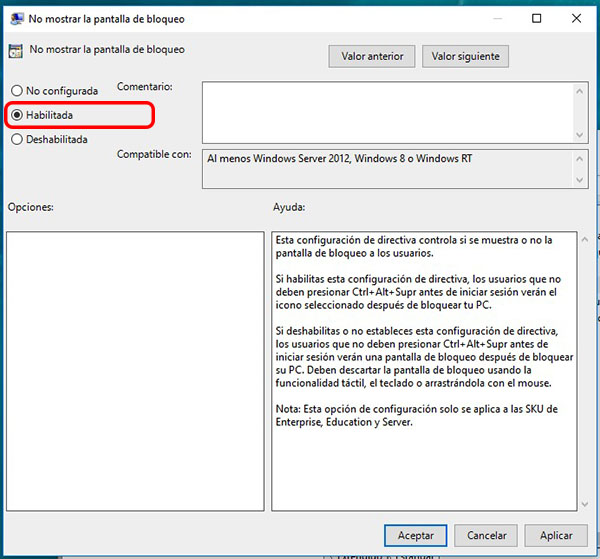で Windows 8, マイクロソフト しようとしました。 組み合わせる, かなり正しくないです。, 単一のオペレーティング システム環境で デスクトップ 環境 ポータブル, 使用を容易にする機能を導入 Windows Pc とタブレットの両方.
幸いなことに, 到着と Windows 10, これ ミックス オペレーティング システムの機能にされています。 主催 そこから我々 はそれ実行しているデバイスの種類によると配置され、.
たとえそうでも, ある特定のまだ 名残 これの 合併の試み の Windows 8. その一つが、 ロックの表示 それは何も詳細が表示されます。 スタート システム. この画面で, デバイスによって, しなきゃいけません クリックまたはスライド できるように ログイン. これは便利、携帯やモバイル デバイスです。 防ぐことができます。 彼は誤って、します。 ロックを解除します。 同じ, それは何か 役に立たない 環境で デスクトップ.
Windows の画面のロックを無効にする方法 10
環境で デスクトップ, 、 ロックの表示 少しを取得します 役に立たない アクセスできるように、さらなる一歩と ログイン 私たちのシステムで. どのようにすることができますを見てみましょう それを無効にします。 活用、 ローカル グループ ポリシー エディター:
ステップ 1. それを開き、 実行」ウィンドウ 手段によって、 組み合わせ キー Windows + R (勝利 + R). 行うこともできます、 windows サーチ, クリックして、 ホーム ・ バー で、 アイコン の、 虫眼鏡, 入力して 単語 “実行” 最初に一致をクリックして.
ステップ 2. の 実行」ウィンドウ 書き込み “gpedit.msc” キーを押します わかりました.
ステップ 3. 開き、 ウィンドウ の、 ポリシーまたはローカル グループ ポリシー エディター, どこからすることができます 無効にします。 、 ロックの表示. これを行うに, [参照], を通じて、 ツリーのオプション の、 左側にあります。, ルート ローカル コンピューター ポリシー > コンピューターの構成 > 管理用テンプレート > コントロール パネル > カスタマイズ.
ステップ 4. 途中一度, の 右側にあります。 シリーズが表示されます。 ディレクティブ, それらの間の呼び出しは、します。 ロック画面を表示しません。. ビーム ダブルクリックします それ以上.
ステップ 5. いずれかが表示されます。 ウィンドウ と さまざまなオプション 選択したポリシーに. の 左上 オプションを選択します。 有効になっています。. 一度作った, プレス について 適用 上 わかりました. 開いているすべてのウィンドウを閉じることができますし、.
今のところ, とき スタート システム, Windows あなたは表示されませんロック画面, 直接あなたのログイン データを求められますが、, 有効なパスワードを持っていないが開始されますか, 回避します。 この画面の手順従って, 多くを作ると 高速 システムを始める.

















 Windows
Windows